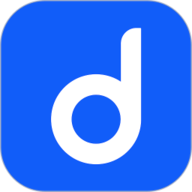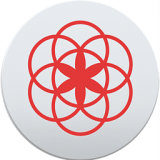快手极速版如何关闭自动翻页功能
在使用快手极速版观看视频时,有些用户可能会遇到自动翻页的情况,即播放完一个视频后,应用会自动跳转到下一个视频。对于不喜欢这种自动播放方式的用户来说,取消自动翻页功能无疑是一个不错的选择。下面,我们就来详细介绍如何取消快手极速版的自动翻页功能。
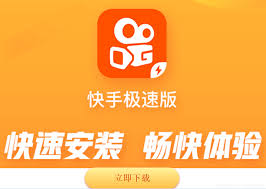
方法一:通过视频播放页面设置
1. 打开app:首先,确保你已经打开了快手极速版应用,并在首页上浏览视频。
2. 长按视频:在视频播放页面的任意位置长按,直到出现工具栏页面。
3. 下滑页面:在工具栏页面中,下滑寻找“自动上滑”的选项。
4. 关闭自动上滑:找到“自动上滑”选项后,点击其后面的按钮,将其关闭。这样,你就成功取消了自动翻页功能。
方法二:通过个人中心设置页面
1. 进入个人中心:打开快手极速版应用后,点击右下角的“我的”按钮,进入个人中心页面。
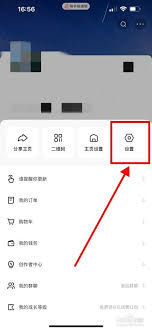
2. 打开设置页面:在个人中心页面,点击右上角的齿轮形状图标,进入设置页面。
3. 找到播放设置:在设置页面中,找到“播放设置”选项。这通常会包含一系列与视频播放相关的设置。
4. 关闭自动播放下一个视频:在播放设置选项中,找到“自动播放下一个视频”的功能。默认情况下,这一功能可能是开启的。点击其旁边的开关按钮,将其关闭。按钮会从蓝色变为灰色,表示该功能已经关闭。
注意事项
- 确认设置生效:为了确保设置已经生效,你可以返回到首页,尝试观看一些视频。当你观看完一个视频后,应用应该会停留在当前页面,而不是自动跳转到下一个视频。
- 版本更新:快手极速版的应用界面和功能可能会随着版本更新而发生变化。如果你在设置过程中遇到问题,建议查看应用的最新版本说明或联系客服进行咨询。
通过以上两种方法,你可以轻松地在快手极速版中取消自动翻页功能。无论你是喜欢手动翻页还是希望应用能够根据你的兴趣推荐视频,快手极速版都提供了灵活的设置选项来满足你的需求。希望这篇文章能够帮助你更好地使用快手极速版,享受更加个性化的观看体验。